Komputery i urządzenia elektroniczne komunikują się z innymi urządzeniami za pośrednictwem sieci lokalnej lub Internetu, przez porty, które z grubsza działają jak drzwi, które umożliwiają połączenia lub nie. Jak można się domyśleć, system operacyjny Windows 10 wykorzystuje określone porty do wykonywania połączeń z Internetem lub innymi urządzeniami zdalnymi. Każda komunikacja realizowana za pośrednictwem sieci WWW odbywa się za pośrednictwem tych portów, dlatego są one istotną częścią całego modelu komunikacji internetowej.
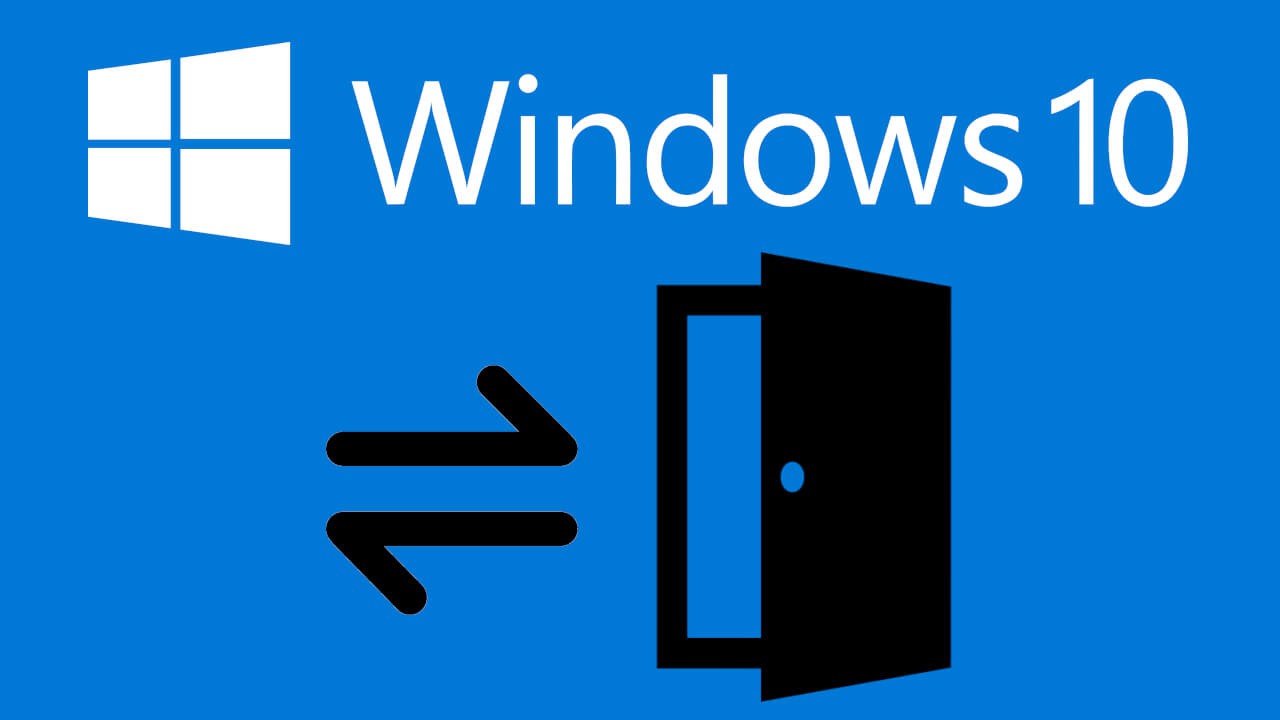
Powiązane: Sprawdź moc ładowania portów USB ⚡ Windows 10
Adres IP komputera z systemem Windows 10 ma do 65535 portów między TCO a UDP. Użytkownik komputera z systemem Windows 10 ma kontrolę nad ich zamykaniem lub otwieraniem, aby umożliwić połączenia wymagane i realizowane przez te porty.
Tak więc, gdy mówimy o otwartym porcie na naszym komputerze, odnosimy się do faktu, że wspomniany port jest skonfigurowany do akceptowania połączeń (odbierania i wysyłania). Oczywiście, jeśli mówimy o porcie zamkniętym, będziemy mówić o porcie, który nie obsługuje takich połączeń. Jak wspomnieliśmy, użytkownik systemu Windows 10 ma możliwość otwierania lub zamykania dowolnego portu na swoim komputerze.
Ze względu na charakter i funkcję portów na komputerze z systemem Windows te „drzwi” mogą być przestrzenią wykorzystywaną przez hakerów. Czasami użytkownicy niepotrzebnie pozostawiają otwarte niektóre porty na swoich komputerach z systemem Windows 10. Otwarte porty mogą mieć także nieprawidłowe ustawienia zabezpieczeń i właśnie tego haker może użyć, aby uzyskać dostęp do twojego komputera, a tym samym do zawartych na nim treści.
Dlatego każdy użytkownik systemu Windows 10 powinien regularnie sprawdzać, które porty są aktualnie otwarte i używane. Pomoże nam to mieć nad nimi kontrolę i znacznie zmniejszyć potencjalne ryzyko ataku.
Dlatego jeśli chcesz wiedzieć, które porty są otwarte na Twoim komputerze z systemem Windows 10, w tym samouczku pokażemy Ci krok po kroku, jak to sprawdzić:
Jak sprawdzić porty, które otworzyliśmy na naszym komputerze z systemem Windows 10.
1. Zaloguj się na swoje konto użytkownika Windows 10.
2. Otwórz narzędzie wiersza polecenia (CMD)
3. W tym miejscu musisz wprowadzić następujące polecenie:
netstat -ano
4. Po naciśnięciu klawisza Enter zostanie wyświetlona lista z kilkoma kolumnami informacji, takimi jak:
- Protocol: Typ portu
- Local Address: Otwórz numer portu
- Foreign Address:
- State: To jest aktualny status portu (otwarty lub zamknięty)
- PID: Identyfikator procesu
5. W kolumnie State możesz sprawdzić, czy port jest otwarty, czy nie. Jeśli wyświetla się jako LISTENING, oznacza to, że port jest otwarty. Z drugiej strony, jeśli status portu jest wyświetlany jako ESTABLISHED, oznacza to nie tylko, że port jest otwarty, ale że w tym właśnie momencie odbywa się połączenie i transmisja informacji.
.jpg)
Jak sprawdzić, jaki proces lub usługa jest wykonywana na otwartym porcie.
1. Aby zidentyfikować, który proces jest realizowany przez konkretny port, będziemy potrzebować informacji z kolumny Adres lokalny i PID.
2. Numer portu uzyskuje się z ostatnich cyfr adresu lokalnego, na przykład:
- Jeśli adres lokalny to 0.0.0.0.:49666, numer portu to: 49666
4. Gdy mamy port i PID, będziesz musiał otworzyć Menedżera zadań Windows 10.
5. Po otwarciu okna administratora należy przejść do zakładki: Usługi
6. Teraz znajdziesz listę wszystkich procesów, które są wykonywane na Twoim komputerze z systemem Windows 10. W kolumnie PID będziesz musiał zlokalizować PID portu, który nas interesuje.
7. Po zlokalizowaniu w kolumnie Opis będziesz mógł poznać rodzaj procesu, który jest realizowany przez dany port.
.jpg)
